
Fitur ruler pada microsoft word berperan penting untuk mengatur paragraf, gambar, dan lainnya agar menghasilkan ukuran yang tepat. Cara mengubah satuan ruler menjadi pengetahuan yang wajib dipahami supaya anda dapat mengganti dan mengatur satuan di word dalam bentuk inchi, centimeter, milimeter, dan lainnya dengan mudah.
Microsoft word pada window XP secara otomatis membuat ruler dalam satuan inci, dan sedangkan di window 7 word akan menjadi satuan cm. Oleh sebab itu, cara mengganti satuan ruler pada microsoft word harus anda ketahui agar tidak kesulitan dalam mengatur dokumen anda.
Selain itu, dengan adanya ruler di microsoft word yang anda gunakan. Anda juga dapat mengatur posisi yang lebih tepat dan presisi akan lebih mudah untuk diatur.
Cara merubah ukuran satuan ruler microsoft word sendiri ternyata sangat gampang. Anda dapat mengubah satuan dari Cm ke Inch atau sebaliknya dengan beberapa langkah saja. Berikut penjelasannya dibawah ini untuk mengubah satuan ruler di microsoft word.
Cara Mengubah Satuan Ruler Inch ke Cm di Word
Pastikan anda sudah memiliki software microsoft word di komputer atau laptop anda. Anda dapat mengubah satuan ruler di word versi apapun, walaupun berbeda versi namun caranya tetap sama.
Ikuti langkah-langkah mengatur ruler di word adalah sebagai berikut:
- Buka aplikasi microsoft word di laptop atau komputer anda.
- Kemudian klik menu File yang berada di pojok kiri atas.
- Klik opsi menu Options.

- Pilih menu Advanced.
- Gulir ke bawah hingga menemukan opsi Show measurements in units of di bagian Display.

- Atur satuan ruler yang anda inginkan untuk word anda.
- Jika sudah klik tombol OK yang berada di bawah.
Setelah anda sudah mengikuti langkah-langkah mengatur ruler adalah di word melalui panduan di atas. Kini dokumen word anda akan menampilkan ukuran dalam satuan yang sudah anda tentukan.
Sangat mudah bukan? Anda dapat mengganti satuan ruler pada word sesuai apa yang anda inginkan. Anda dapat mengubah dari inch ke cm maupun cm ke inch sesuai dengan kebutuhan.
Ruler pada microsoft word juga memiliki satuan milimeters, points, dan picas. Tentukan satuan ukuran ruler yang sesuai dengan kebutuhan dokumen word anda.
Demikian cara mengubah satuan ruler di microsoft word yang dapat anda coba pada word versi 2007, 2010, 2013, dan versi terbaru maupun versi yang lainnya yang sudah lama.
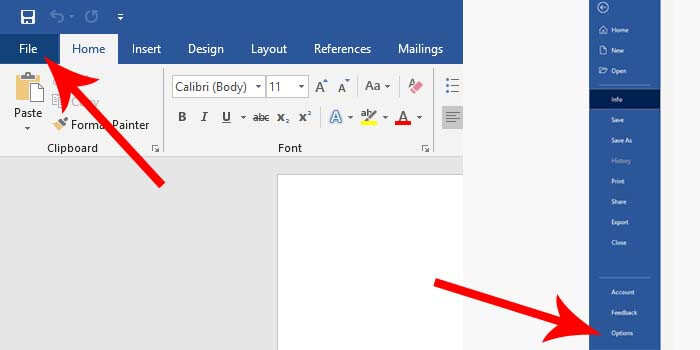
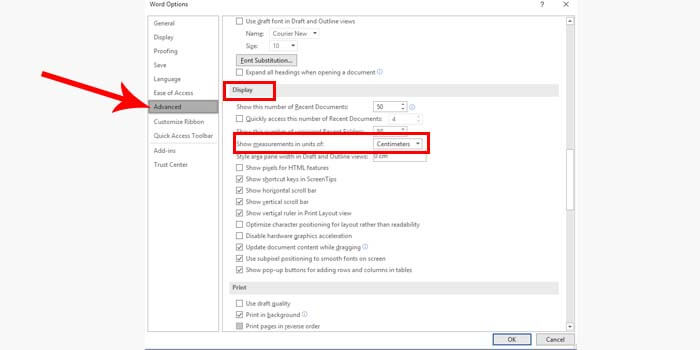




thank gan
Panduan yang sangat simple, benar benar membantu bagi pemula untuk belajar secara step by step.
Teruslah berbagi ilmu, Terimakasih.